윈도우10 하드디스크 추가하기
일단 자신의 데스크탑에 새로 산 하드디스크를 조심스럽게 장착해줍니다.
데스크탑에 부품을 장착할 때에는 항상
전원이 꺼져 있는지 확인하시고 진행하시기 바랍니다.
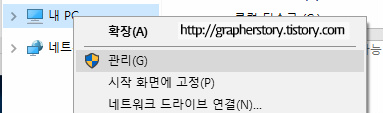
하드를 연결하셨다면
내 PC를 마우스 우클릭하여
관리로 들어가주세요.
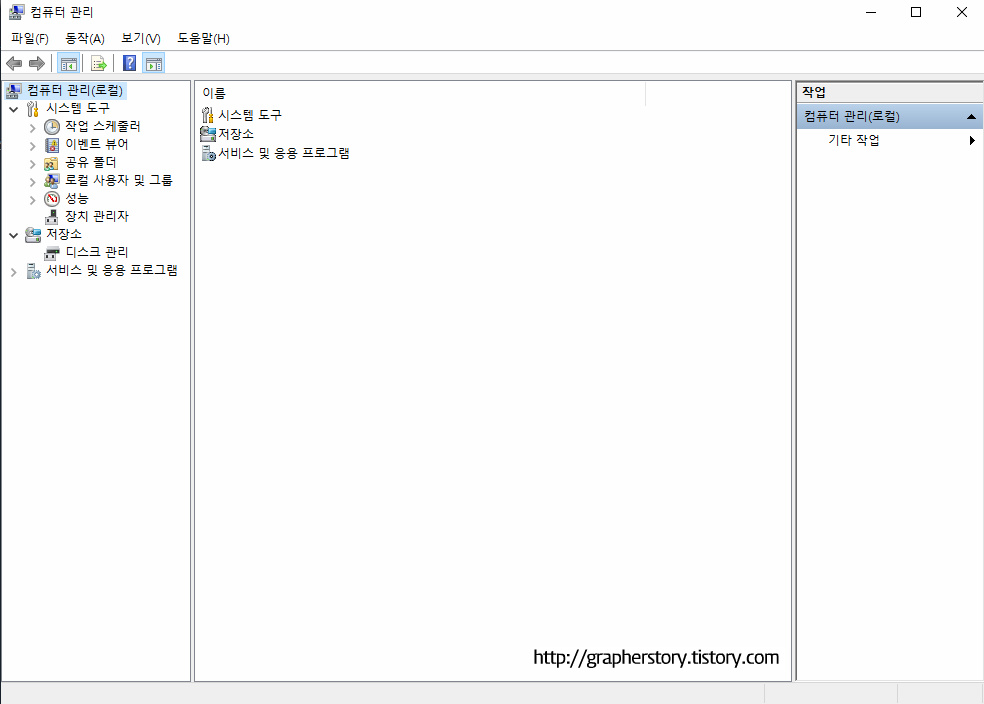
그럼 위와 같은 화면을 보실 겁니다.
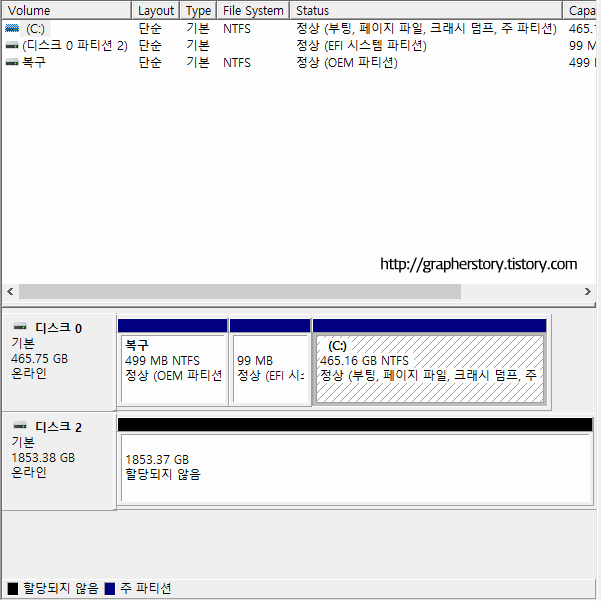
메뉴에서 디스크 관리 클릭!
210210-
그럼 자신의 디스크에 관련된 내용이
한눈에 보기 쉽도록 나타납니다.
방금 추가한 하드디스크가
여기서 디스크 2로 나오고 있네요.
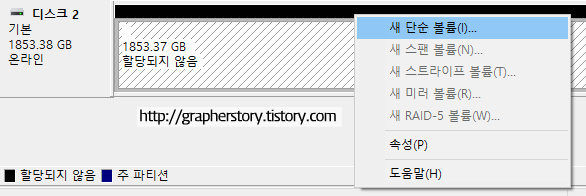
검은색 띠에 우클릭해서
새 단순 볼륨을 눌러주세요.
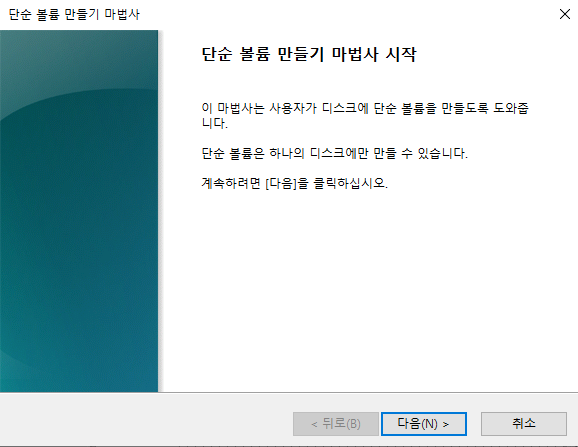
단순 볼륨 만들기 마법사 시작창이 뜨는데요.
다음을 눌러주세요.
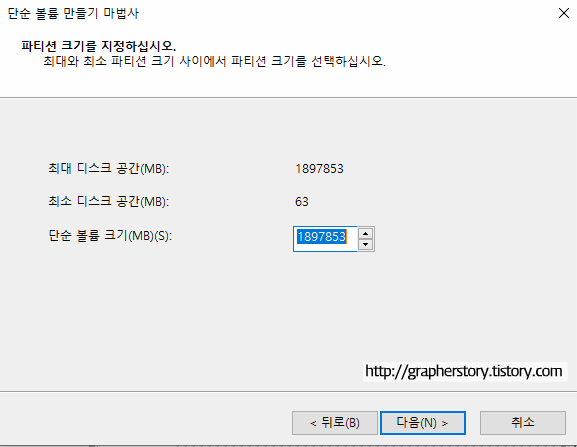
볼륨 크기 확인하시고 다음!

드라이브 문자 할당 체크하시고 다음!
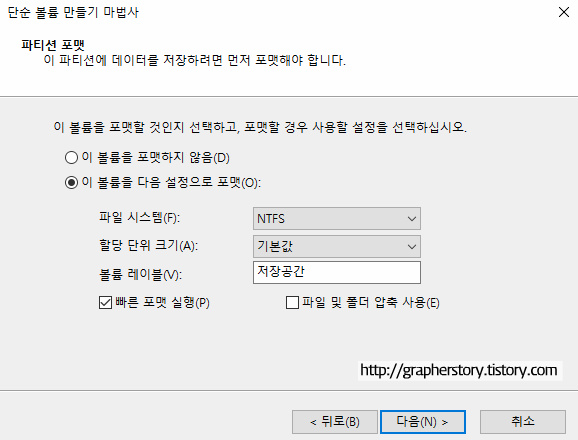
NTFS로 포맷해주시고 다음!
(NTFS는 윈도우의 기본적인 포맷 형태입니다.)
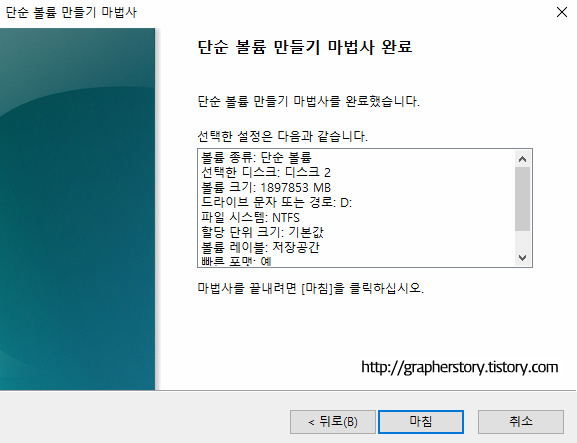
지금까지 설정한 내용을 쭉 확인하시고
정확하다면 마침 버튼을 눌러주세요.

짠
그럼 이제 정상적으로
추가한 하드디스크를 사용하실 수 있습니다!
출처 URL : https://grapherstory.tistory.com/246
※위 포스팅이 문제있을 경우 삭제 처리하겠습니다.








댓글 없음:
참고: 블로그의 회원만 댓글을 작성할 수 있습니다.